
Tabla de contenido:
- Autor John Day [email protected].
- Public 2024-01-30 08:40.
- Última modificación 2025-01-23 14:39.
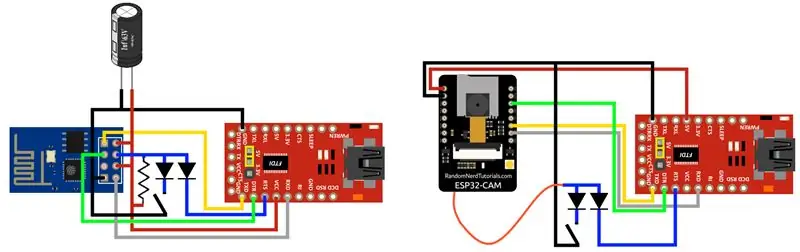
Si desea utilizar el ESP8266 o ESP32-cam sin botones para programar, ¡aquí está la configuración que necesita!
Paso 1: ESP8266: Configuración normal con FTDI
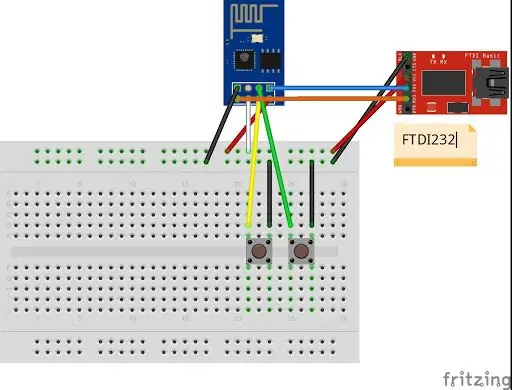
Normalmente encontramos este tipo de cableado para programar el ESP. Esta configuración tiene 2 botones porque cuando se desea cargar el código, se debe mantener presionado el botón de programación y cuando la compilación está terminada se debe presionar el botón de reinicio algunas veces hasta que se inicie la carga.
Puede hacer esto sin botones.
Paso 2: Mi configuración innovadora
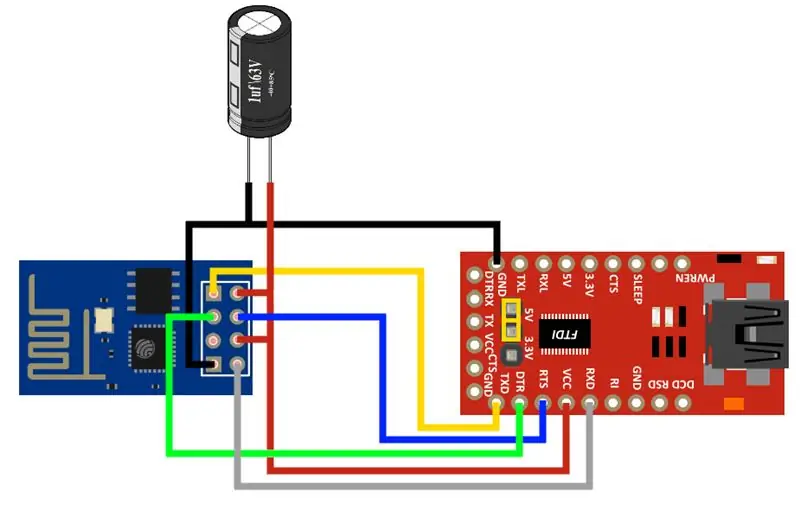
En esta configuración, cuando enciende la placa, el ESP se inicia y cuando desea cargar un nuevo código, automáticamente controla el reinicio y los pines de programación y cuando finaliza la carga, el ESP usa el nuevo código.
En el diagrama hay un condensador de 1uF porque filtra las perturbaciones que se pueden generar al conectar y desconectar el USB.
Paso 3: Botón de reinicio externo
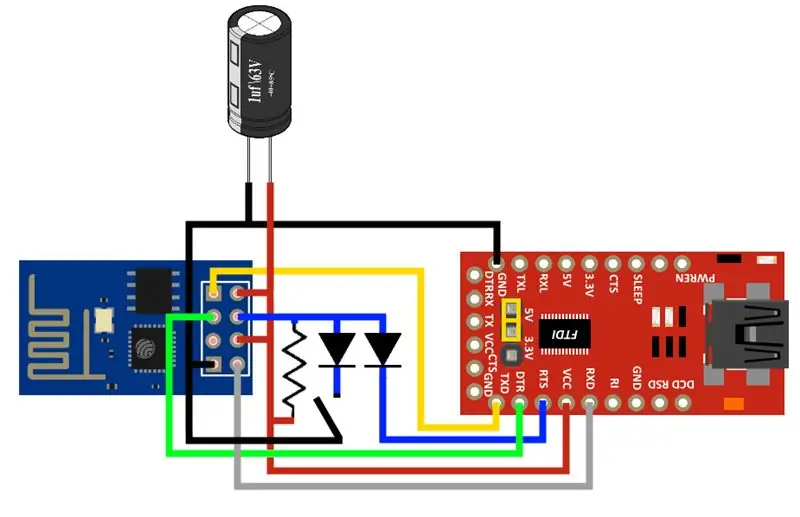
Con este diagrama, en caso de necesidad, puede presionar el botón que reinicia el ESP.
Hay 2 diodos (1N4148) en configuración OR con resistencia pull-up de 10K para tener la posibilidad de activar el reinicio tanto manualmente como a través de la placa FTDI.
Paso 4: ESP32-CAM: Configuración normal con FTDI
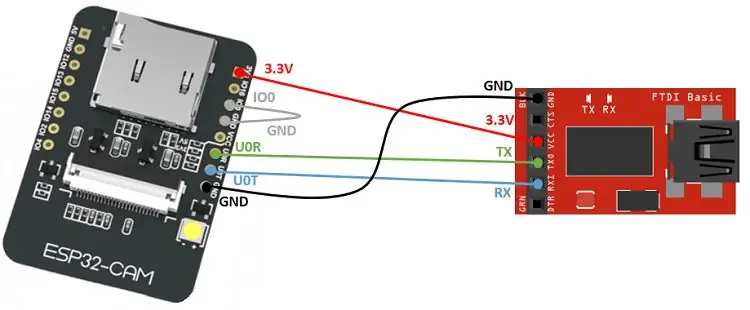
En esta configuración como en el ESP8266 anterior, hay que cambiar el estado del pin de programación y presionar el botón de reinicio ya presente en la placa. Pero en este caso hay un problema si pones el tablero en un tablero: el botón no es accesible porque está ubicado en la parte inferior y ya no es accesible.
Paso 5: Creación de un reinicio externo

Para controlar el reinicio del ESP externamente, conecté un cable al lado correcto del botón (el más cercano al capacitor).
Paso 6: Mi configuración para ESP32-CAM
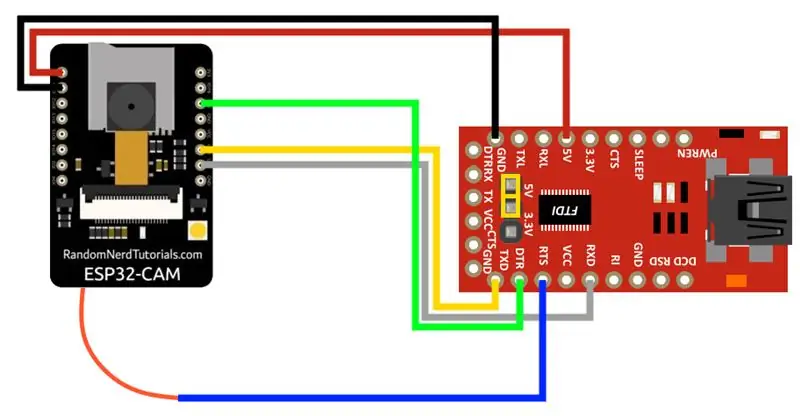
Ahora podemos conectar la ESP32-CAM al FTDI.
Paso 7: Botón de reinicio externo
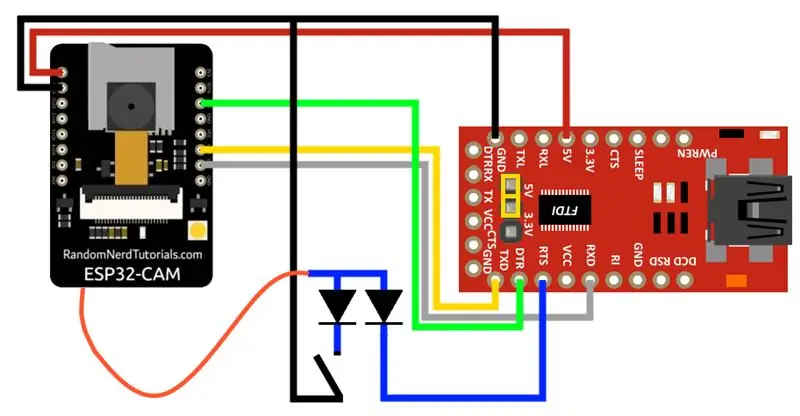
También con esta configuración puede usar un botón de reinicio externo en OR con el FTDI.
En este caso no hay ninguna resistencia porque ya está presente dentro de la placa, los diodos son 1N4148.
Recomendado:
Tutorial de introducción fácil de radios LoRa ESP32 - Sin cableado: 6 pasos

Tutorial de introducción fácil de radios LoRa ESP32 | Sin cableado: Hey, ¿qué pasa, chicos? Akarsh aquí de CETech. Hoy vamos a hacer un proyecto que consiste básicamente en configurar radios LoRa para hablar entre ellos de la manera más fácil posible. Aquí el microcontrolador que he usado es el ESP32, que es c
Cableado de la placa de extensión eléctrica de bricolaje: 7 pasos (con imágenes)

Cableado de la placa de extensión eléctrica de bricolaje: en este Instructable, le contaré todo el proceso de fabricación de esta placa de extensión eléctrica casera paso a paso. Realmente es un tablero eléctrico muy útil. Muestra el voltaje actual y el amperio que se consume en tiempo real. Cuando el voltaje excede
Adapte el control BLE a cargas de alta potencia; no se requiere cableado adicional: 10 pasos (con imágenes)

Adaptación del control BLE a cargas de alta potencia - No se requiere cableado adicional: Actualización: 13 de julio de 2018 - Se agregó un regulador de 3 terminales al suministro toroidal Este instructivo cubre el control BLE (Bluetooth Low Energy) de una carga existente en el rango de 10W a > 1000W. La energía se cambia de forma remota desde su móvil Android a través de pfodApp. No
¿El puerto USB de NODEMcu no funciona? Cargue el código usando el módulo USB a TTL (FTDI) en solo 2 pasos: 3 pasos

¿El puerto USB de NODEMcu no funciona? Cargue el código usando el módulo USB a TTL (FTDI) en solo 2 pasos: Cansado de conectarse a muchos cables desde el módulo USB a TTL al NODEMcu, siga estas instrucciones para cargar el código en solo 2 pasos. NODEMcu no funciona, entonces no se asuste. Es solo el chip del controlador USB o el conector USB
Joystick de control de 2 motores cableado simple: 6 pasos (con imágenes)

Joystick de control de 2 motores cableado simple: quería durante mucho tiempo tener un joystick de control (caja de control), que puede cambiar fácilmente las direcciones de 2 motores. así que hice uno. no es difícil de construir y funciona perfectamente. los costos varían entre 2 y 4 euros. siéntete libre de cambiar / mejorar el proyecto
